Cara Defrag Flashdisk Lewat Android Panduan Lengkap
Memahami Defragmentasi Flashdisk di Android: Perlukah?
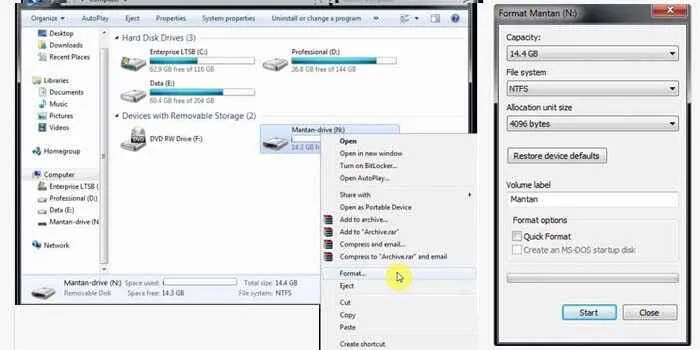
Pernahkah kamu berpikir untuk mendefragmentasi flashdisk Androidmu? Sebagian besar pengguna mungkin tidak pernah terpikir akan hal itu. Berbeda dengan hard disk pada komputer, flashdisk memiliki mekanisme penyimpanan data yang berbeda, sehingga proses defragmentasi seringkali tidak perlu, bahkan bisa berdampak negatif. Artikel ini akan mengupas tuntas perbedaannya dan menjelaskan mengapa kamu sebaiknya berpikir dua kali sebelum mencoba mendefragmentasi flashdisk.
Singkatnya, defragmentasi pada hard disk bertujuan untuk mengoptimalkan kinerja dengan mengelompokkan kembali file yang terfragmentasi. Namun, proses ini tidak relevan dan bahkan bisa merusak flashdisk. Mari kita bahas lebih detail perbedaannya dan potensi risiko yang ada.
Perbedaan Hard Disk dan Flashdisk
Untuk memahami mengapa defragmentasi tidak direkomendasikan untuk flashdisk, kita perlu memahami perbedaan mendasar antara hard disk dan flashdisk. Keduanya menyimpan data, tetapi menggunakan metode yang sangat berbeda. Perbedaan ini berdampak signifikan pada kebutuhan defragmentasi.
| Jenis Penyimpanan | Metode Penyimpanan | Kecepatan Akses | Kebutuhan Defragmentasi |
|---|---|---|---|
| Hard Disk (HDD) | Platter magnetik yang berputar; data disimpan secara magnetis. | Relatif lebih lambat karena adanya mekanisme putaran platter. | Diperlukan, karena data terfragmentasi dan tersebar di berbagai area platter, sehingga memperlambat akses data. |
| Flashdisk (SSD/USB Flash Drive) | Chip memori flash; data disimpan dalam blok-blok memori. | Relatif lebih cepat karena akses data dilakukan secara elektronik, tanpa mekanisme putaran. | Tidak diperlukan, bahkan dapat merusak struktur memori flash dan mengurangi umur pakai. |
Potensi Kerugian Defragmentasi Flashdisk
Melakukan defragmentasi pada flashdisk dapat menimbulkan beberapa konsekuensi yang merugikan. Proses ini sebenarnya memaksa flashdisk untuk menulis ulang data berkali-kali, yang pada akhirnya akan mengurangi umur pakai flashdisk. Setiap siklus tulis-hapus pada memori flash memiliki batas, dan defragmentasi akan mempercepat proses pengurangan siklus tersebut. Akibatnya, flashdisk bisa menjadi lebih lambat, bahkan rusak secara permanen.
Selain itu, proses defragmentasi pada flashdisk yang salah bisa menyebabkan data hilang atau rusak. Karena proses ini melibatkan penulisan ulang data secara intensif, ada risiko terjadinya kesalahan selama proses, sehingga mengakibatkan hilangnya data yang disimpan di flashdisk.
Singkatnya, keuntungan yang didapat dari defragmentasi pada hard disk tidak berlaku pada flashdisk. Risikonya jauh lebih besar daripada manfaatnya.
Aplikasi Android untuk Manajemen Flashdisk

Nah, setelah tahu cara defrag flashdisk, langkah selanjutnya adalah memilih aplikasi Android yang tepat untuk mengelola flashdisk kamu. Aplikasi pengelola file yang tepat akan memudahkanmu dalam menjaga flashdisk tetap sehat dan terorganisir. Bukan cuma sekedar memindahkan file, lho! Aplikasi ini juga bisa membantu dalam proses defrag dan optimasi lainnya. Pilihannya beragam, dan memilih yang sesuai dengan kebutuhanmu itu penting banget.
Aplikasi pengelola file Android hadir dengan beragam fitur, mulai dari yang sederhana hingga yang super canggih. Fitur-fitur seperti manajemen file, pencarian file, kompresi file, hingga fitur keamanan tambahan, semuanya bisa kamu temukan. Namun, untuk perawatan flashdisk, beberapa fitur spesifik patut kamu perhatikan.
Aplikasi Pengelola File Android untuk Perawatan Flashdisk
Berikut beberapa aplikasi Android populer dan andal yang bisa kamu coba, lengkap dengan fitur-fiturnya yang relevan untuk perawatan flashdisk. Ingat, pilih aplikasi yang sesuai dengan kebutuhan dan kenyamananmu, ya!
- Solid Explorer: Solid Explorer dikenal dengan antarmuka yang intuitif dan fitur-fitur canggih, termasuk dukungan untuk berbagai layanan cloud storage. Untuk perawatan flashdisk, fitur manajemen file yang komprehensif dan kemampuan untuk melihat detail file (seperti ukuran dan tanggal modifikasi) sangat membantu dalam mengidentifikasi file-file besar atau usang yang bisa dihapus untuk mengosongkan ruang penyimpanan. Selain itu, fitur pencarian yang handal memungkinkan kamu menemukan file-file spesifik dengan cepat.
- Total Commander: Aplikasi ini menawarkan pengalaman pengelolaan file yang mirip dengan PC. Total Commander memiliki fitur-fitur yang powerful, termasuk dukungan untuk berbagai protokol jaringan dan kemampuan untuk mengkompresi dan dekompresi file. Untuk perawatan flashdisk, fitur tab ganda memungkinkan kamu membandingkan dan memindahkan file dengan efisien. Kemampuan untuk melihat detail file juga membantu dalam mengoptimalkan ruang penyimpanan flashdisk.
- Files by Google: Aplikasi bawaan Google ini mungkin terlihat sederhana, namun menawarkan fitur-fitur yang cukup efektif untuk manajemen file dasar. Files by Google memudahkan kamu untuk melihat file-file yang memakan banyak ruang, sehingga kamu bisa dengan mudah menghapus file-file yang tidak dibutuhkan. Fitur pencarian dan pemindahan file juga cukup intuitif dan mudah digunakan. Walaupun fiturnya tidak selengkap aplikasi lain, Files by Google tetap menjadi pilihan yang ringan dan handal.
Mengoptimalkan Kinerja Flashdisk di Android
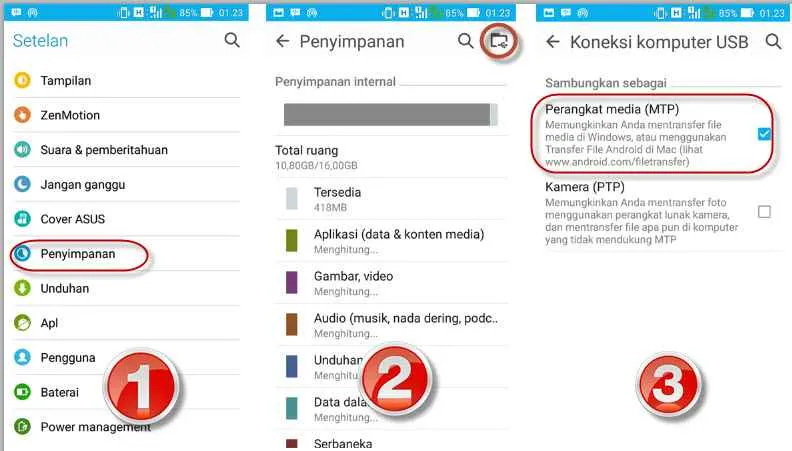
Flashdisk jadi penyelamat saat kita butuh tambahan penyimpanan di Android, tapi performa lambat bisa bikin sebel. Untungnya, ada beberapa trik untuk memaksimalkan kinerja flashdisk dan menjaga data tetap aman. Yuk, kita cek cara optimalkan flashdisk Android kamu!
Memindahkan File Besar ke Memori Internal
File-file besar seperti video beresolusi tinggi atau game berukuran jumbo seringkali menjadi biang kerok lambatnya flashdisk. Memindahkannya ke memori internal Android adalah solusi jitu. Ini akan membebaskan ruang pada flashdisk dan mengurangi beban kerja sistem saat mengakses data.
- Sambungkan flashdisk ke Android. Pastikan flashdisk terbaca dengan baik.
- Buka aplikasi pengelola file bawaan Android atau aplikasi pengelola file pihak ketiga (misalnya, Files by Google).
- Cari folder yang berisi file-file besar yang ingin dipindahkan. Biasanya file video berada di folder “Download” atau “DCIM”.
- Pilih file-file tersebut dan tekan tombol “Pindahkan” atau ikon yang serupa.
- Pilih lokasi penyimpanan di memori internal Android. Pastikan ada cukup ruang penyimpanan sebelum memindahkan file.
- Tunggu hingga proses pemindahan selesai. Lama proses tergantung ukuran file dan kecepatan transfer data.
Tips Mengelola Flashdisk agar Tetap Efisien
Selain memindahkan file besar, menjaga flashdisk tetap terorganisir juga penting. Ini akan mempermudah pencarian file dan mencegah terjadinya fragmentasi yang dapat memperlambat akses data.
- Buat folder-folder yang terstruktur. Pisahkan file berdasarkan jenis (misalnya, foto, video, dokumen).
- Hapus file-file yang tidak terpakai. File-file sampah hanya akan menghabiskan ruang penyimpanan.
- Gunakan aplikasi pengelola file untuk menganalisis dan membersihkan file duplikat.
- Pertimbangkan untuk menggunakan aplikasi kompresi file untuk mengurangi ukuran file, terutama untuk file-file dokumen atau arsip.
- Secara berkala, lakukan pembersihan file sementara (cache) yang terkumpul di dalam flashdisk. Banyak aplikasi pengelola file menyediakan fitur ini.
Potensi Bahaya Mencabut Flashdisk Secara Tiba-tiba
Mencabut flashdisk secara tiba-tiba saat proses baca/tulis data sedang berlangsung dapat menyebabkan kerusakan data, bahkan kerusakan pada flashdisk itu sendiri. Selalu pastikan proses baca/tulis data sudah selesai sebelum mencabut flashdisk dari perangkat Android.
Menangani Masalah Umum Flashdisk di Android
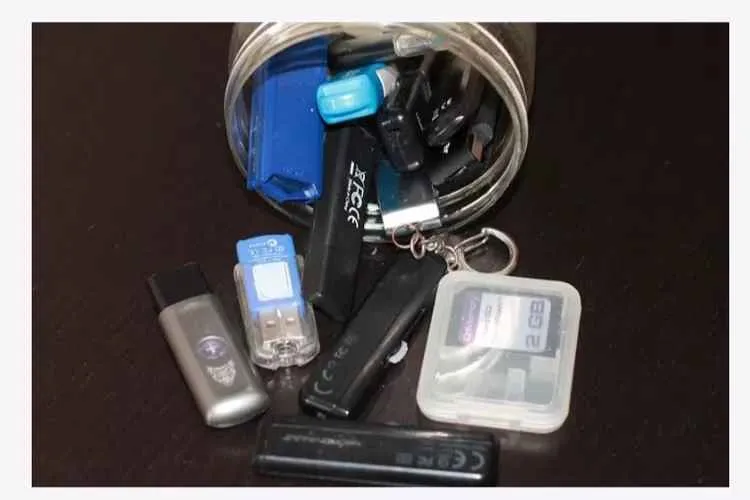
Flashdisk jadi penyelamat banget kan, buat transfer data cepat dan gampang. Tapi, pernah nggak flashdisk kamu tiba-tiba bermasalah pas dipake di Android? Nggak terbaca, error, atau bahkan minta diformat? Tenang, masalah ini sering terjadi dan sebenarnya mudah diatasi. Berikut beberapa tips dan trik yang bisa kamu coba!
Mengatasi Flashdisk yang Tidak Terbaca di Android
Flashdisk yang tiba-tiba nggak mau dikenali Android bisa disebabkan beberapa hal, mulai dari masalah koneksi, kerusakan file system, hingga masalah hardware flashdisk itu sendiri. Sebelum panik, coba langkah-langkah berikut:
- Pastikan Koneksi yang Baik: Coba colok flashdisk ke port USB lain di HP atau tablet kamu. Kadang, port USB yang kotor atau longgar bisa jadi penyebabnya. Bersihkan port USB dengan lembut menggunakan sikat kecil dan udara terkompresi (kalau ada).
- Restart Perangkat: Restart HP atau tablet kamu. Langkah sederhana ini seringkali menyelesaikan masalah koneksi yang bersifat sementara.
- Periksa File System: Jika flashdisk masih nggak terbaca, kemungkinan ada masalah dengan file system-nya. Cobalah menggunakan aplikasi pengelola file yang bisa mendeteksi dan memperbaiki kesalahan file system. Beberapa aplikasi menawarkan fitur scan dan repair untuk flashdisk.
- Gunakan Kabel Data yang Berbeda: Jika kamu menggunakan adapter OTG, coba gunakan kabel data yang berbeda. Kabel data yang rusak juga bisa mengganggu koneksi.
Memformat Flashdisk dengan Aman di Android
Memformat flashdisk adalah langkah terakhir jika cara-cara sebelumnya nggak berhasil. Pastikan kamu sudah membackup data penting dari flashdisk sebelum memformatnya, karena proses ini akan menghapus semua data di dalamnya. Berikut langkah-langkahnya:
- Sambungkan Flashdisk: Sambungkan flashdisk ke perangkat Android kamu.
- Buka Pengaturan Penyimpanan: Buka aplikasi “Pengaturan” di HP atau tablet kamu, lalu cari menu “Penyimpanan”.
- Pilih Flashdisk: Cari nama flashdisk kamu di daftar penyimpanan. Biasanya akan tercantum kapasitas dan ruang yang terpakai.
- Pilih Format: Cari opsi “Format” atau “Hapus”. Pastikan kamu memilih opsi yang benar untuk menghindari kerusakan permanen pada flashdisk.
- Konfirmasi: Konfirmasi pilihan kamu. Proses format akan menghapus semua data di flashdisk.
Memperbaiki Error “Flashdisk Tidak Terformat”
Pesan error “flashdisk tidak terformat” sering muncul saat sistem operasi Android tidak bisa mengenali sistem file flashdisk. Ini bisa terjadi karena kerusakan file system atau karena flashdisk sebelumnya diformat menggunakan sistem file yang tidak kompatibel dengan Android. Berikut langkah yang bisa dicoba:
- Coba Format Ulang: Ikuti langkah-langkah memformat flashdisk dengan aman seperti yang dijelaskan di atas. Cobalah memformatnya dengan sistem file FAT32 atau exFAT, karena kedua sistem file ini umumnya kompatibel dengan Android.
- Gunakan Aplikasi Pemulihan Data: Jika kamu khawatir kehilangan data penting, coba gunakan aplikasi pemulihan data untuk Android. Aplikasi ini bisa membantu memulihkan data dari flashdisk yang bermasalah, sebelum kamu memformatnya. Namun, keberhasilan pemulihan data tergantung pada tingkat kerusakan flashdisk.
- Cek Kondisi Fisik Flashdisk: Jika masalah berlanjut, kemungkinan ada kerusakan fisik pada flashdisk itu sendiri. Cobalah menggunakan flashdisk lain untuk memastikan masalahnya bukan pada perangkat Android.
Pencegahan Masalah Flashdisk

Flashdisk, si penyimpan data mungil yang super praktis, seringkali kita anggap abadi. Padahal, umur flashdisk juga terbatas. Perawatan yang tepat bisa memperpanjang usianya dan mencegah data berharga kita hilang. Berikut beberapa tips jitu untuk menjaga flashdisk kesayangan tetap prima dan awet.
Memilih flashdisk berkualitas memang sedikit lebih mahal di awal, tapi investasi ini sepadan dengan keamanan dan umur pakai yang lebih panjang. Flashdisk murah cenderung lebih rentan terhadap kerusakan dan kehilangan data. Penggunaan jangka panjang juga bisa memengaruhi kecepatan baca-tulisnya.
Tips Memperpanjang Umur Flashdisk
- Hindari Membuka dan Menutup Flashdisk Terlalu Sering: Setiap kali kamu mencolok dan mencabut flashdisk, ada sedikit keausan pada konektor. Batasi akses jika tidak diperlukan.
- Jangan Mematikan Perangkat Secara Paksa Saat Flashdisk Terpasang: Ini bisa menyebabkan kerusakan data dan bahkan flashdisk itu sendiri. Selalu keluarkan flashdisk dengan aman melalui sistem operasi.
- Jangan Biarkan Flashdisk Terpapar Suhu Ekstrem: Panas berlebih atau suhu dingin ekstrem bisa merusak komponen internal flashdisk. Hindari menyimpannya di tempat yang terkena sinar matahari langsung atau di dalam mobil yang terparkir di bawah terik matahari.
- Lakukan Pemformatan Berkala: Pemformatan secara berkala dapat membantu membersihkan file-file sementara dan memperbaiki sektor-sektor yang rusak. Namun, ingat untuk selalu backup data penting sebelum melakukan pemformatan.
- Gunakan Flashdisk Sesuai Kapasitasnya: Jangan mengisi flashdisk melebihi kapasitasnya. Hal ini bisa menyebabkan penurunan performa dan memperpendek umur flashdisk.
Pentingnya Menggunakan Flashdisk Berkualitas Baik
Memilih flashdisk berkualitas tinggi berarti berinvestasi dalam keamanan dan keandalan data. Flashdisk berkualitas biasanya menggunakan chip memori yang lebih baik dan memiliki sistem proteksi yang lebih handal. Ini akan mengurangi risiko kerusakan data dan memperpanjang umur pakai flashdisk.
Perbedaannya bisa terlihat dari kecepatan transfer data, ketahanan terhadap guncangan, dan juga masa pakai. Flashdisk berkualitas biasanya memiliki garansi yang lebih panjang, yang menandakan kepercayaan produsen terhadap produknya.
Cara Aman Menyimpan dan Mengeluarkan Flashdisk dari Perangkat Android
Mencabut flashdisk secara sembarangan dapat menyebabkan kerusakan data. Pastikan selalu mengikuti prosedur yang benar untuk mencegah hal tersebut. Android umumnya menyediakan fitur “eject” atau “safely remove” untuk memastikan proses pengeluaran flashdisk dilakukan dengan aman.
Sebelum mencabut, pastikan tidak ada aplikasi yang sedang mengakses flashdisk. Setelah itu, gunakan fitur “eject” yang tersedia di sistem operasi Android. Setelah proses eject selesai, baru cabut flashdisk dari perangkat.
Jangan pernah mencabut flashdisk secara paksa dengan cara menariknya langsung. Hal ini dapat menyebabkan kerusakan pada flashdisk dan hilangnya data. Selalu utamakan keselamatan data!
Penutupan Akhir
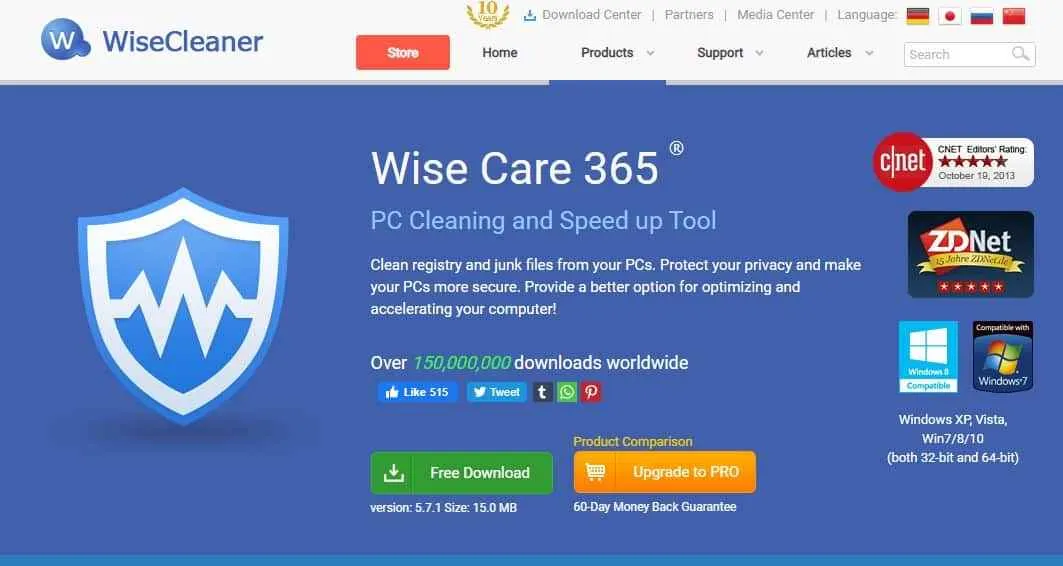
Mengoptimalkan flashdisk Android ternyata lebih mudah dari yang dibayangkan! Dengan memahami perbedaan flashdisk dan harddisk, serta memilih aplikasi pengelola file yang tepat, kamu bisa menjaga agar flashdisk tetap responsif dan awet. Jangan lupa terapkan tips pencegahan masalah agar flashdiskmu selalu siap sedia menyimpan kenangan dan file pentingmu. Selamat mencoba!


What's Your Reaction?
-
0
 Like
Like -
0
 Dislike
Dislike -
0
 Funny
Funny -
0
 Angry
Angry -
0
 Sad
Sad -
0
 Wow
Wow








